Pokud hledáte software pro nahráváníaktivitu obrazovky a uložte ji do videosouboru, pak jste na správném místě. Posledního roku jsem hledal takový software, ale nemohl jsem najít žádné zdarma. Nedávno nový nástroj s názvem Zdarma obrazovky na video zahájil, což je perfektní nástroj pro vysílání obrazovky a skvělý video výstup.
Dříve jsme se zabývali některými nástroji pro vysílání obrazovkysem a tam, ale neumožňují uložit výstup do videí, což je největší nevýhoda. To vše se změnilo s příchodem nástroje pro bezplatnou obrazovku na video. Jediné, co musíte udělat, je vybrat akci Zachycení obrazovky, výstupní formát videa a stisknout Start.

K dispozici jsou čtyři různé formáty videajako výstup - FLV, AVI, WMV a SWF. Během instalace vás požádá o stažení kodeku z MS za účelem převodu screencastu do formátu WMV.

Existuje ještě jedna zajímavá možnost, která umožňuje zachytit pohyb myši, lze jej před nahráváním povolit / zakázat.
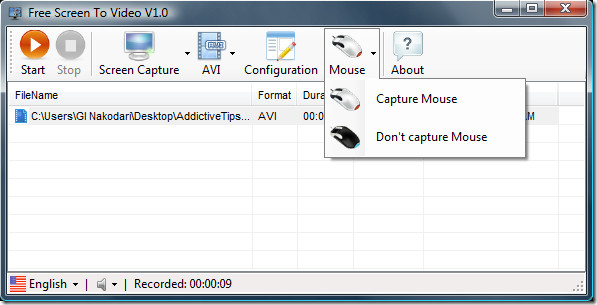
Možnosti jako povolení Capture Audio, úprava FPS (snímek za sekundu) a výběr komprese video kodeku najdete v sekci Konfigurace.
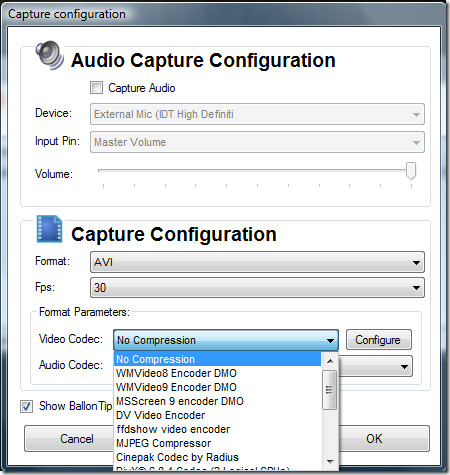
Když stisknete Play, systém se minimalizujezásobník. Poté můžete řídit vysílání obrazovky pozastavením kdykoli stisknutím klávesy F9 nebo zastavením stisknutím klávesy F10. Můžete nahrát více screencastů a všechny budou uvedeny v hlavním okně.
Stáhněte si zdarma obrazovku do videa (vyberte nástroj z levého postranního panelu)
Funguje na Windows 2000, Windows XP, Windows Server 2003/2008, Windows Vista a Windows 7. Užijte si to!
Pro více informací, podívejte se na BB FlashBack Express.













Komentáře